在建筑工程设计领域,CAD图纸的精准输出是项目推进的重要环节。当设计人员完成图纸绘制后,通过专业软件实现便捷打印已成为行业标配。本文将以图文结合的方式,详细介绍如何运用CAD快速看图软件完成局部图纸输出,助您高效完成图纸管理工作。
CAD图纸选择性打印操作指南
1. 启动软件后,用户可通过两种方式激活功能界面:双击桌面快捷图标或从开始菜单选择对应程序。进入主界面后,建议优先配置视图参数,点击右上角齿轮图标可调整显示模式、单位设置等基础参数,确保后续操作符合项目需求。
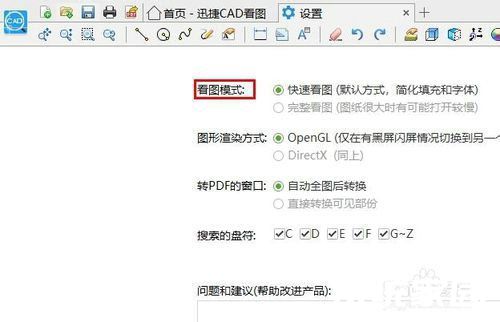
2. 文件导入提供三种智能路径:直接将DWG/DXF文件拖拽至工作区;点击顶部工具栏文件夹图标;或使用快捷键Ctrl+O调取资源管理器。支持多选操作特性可同时加载多个相关图纸,便于进行对比查看与批量处理。
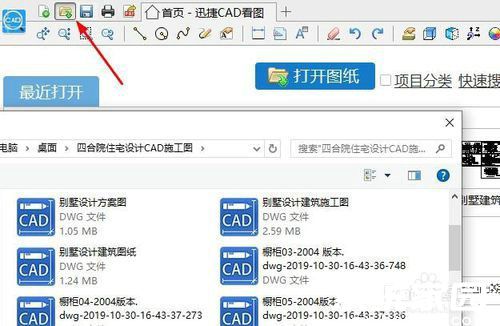
3. 进入打印模块后,重点操作在于区域选择。点击打印机图标激活输出界面,在高级设置面板启用"区域打印"功能。建议按住鼠标左键进行精确框选,通过实时预览窗口确认选区范围,系统会自动识别选定区域的坐标参数。
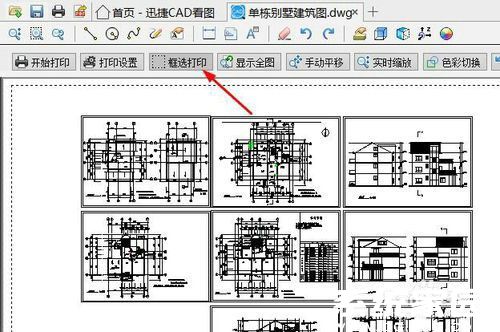
4. 纸张规格设置直接影响输出效果,建议在打印设置面板完成以下配置:根据绘图仪型号选择对应纸张尺寸(A4/A3等),设置纵向或横向排版方向,调整边距参数确保内容完整显示。完成参数配置后,建议先执行预览操作,确认无误再启动物理打印。
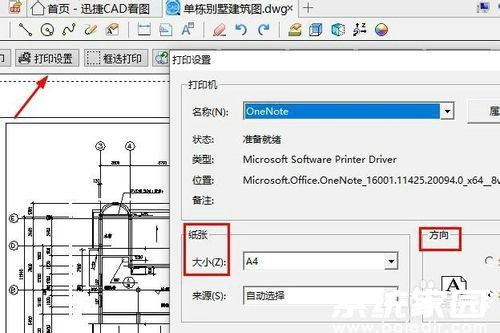
5. 完成输出后需执行双重保障措施:首先点击保存图标将当前操作存档,建议采用版本命名法(如"项目名_日期_V1")方便追溯;其次建议导出PDF副本,通过文件菜单选择"另存为"功能,选择PDF格式生成电子档案。

通过上述系统化操作流程,设计人员既可实现精准的局部图纸输出,又能确保原始文件的完整性和可追溯性。值得注意的是,不同版本软件可能在界面布局上存在差异,建议定期更新至最新版本以获得更优的兼容性和功能支持。




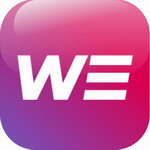








 gdmssplus安卓监控应用下载
gdmssplus安卓监控应用下载 Dazz相机复古滤镜免费下载
Dazz相机复古滤镜免费下载 西瓜视频高清影音免费畅享
西瓜视频高清影音免费畅享 疯读小说安卓版免费下载
疯读小说安卓版免费下载 念念手账2024清新生活记录神器
念念手账2024清新生活记录神器 清风DJ手机版免费下载安装
清风DJ手机版免费下载安装 快映影安卓版专业剪辑工具推荐
快映影安卓版专业剪辑工具推荐 澳门闪蜂生活服务平台便捷
澳门闪蜂生活服务平台便捷